4种常见且实用的iPhone手机互传图片方法
将手机中的照片导入另一个手机,是许多人在更换新手机或分享照片时常常遇到的需求,下面为大家详细介绍几种常见且实用的手机互传图片方法。

一、蓝牙传输
这是最经典的方法!打开两部手机的蓝牙,就能轻松互传照片。虽然速度慢一些,但操作起来超级方便。
二、隔空投送
隔空投送是iPhone自带的强大功能,无需网络,在近距离内就能快速稳定地传输图片。使用前,确保两台iPhone的蓝牙和Wi-Fi都已开启,并且在“设置”-“通用”-“隔空投送”中设置为“所有人”或“仅限联系人”。
在发送方手机上,打开相册,选中要传输的图片,点击左下角的分享按钮。在弹出的分享界面中,你会看到附近可接收隔空投送的设备图标,点击接收方设备图标。此时,接收方手机会弹出提示框,询问是否接受图片,点击“接受”后,图片就会迅速传输到对方手机上。整个过程简单快捷,适合在聚会、办公室等场景下快速分享图片。

三、第三方社交软件
微信、QQ等第三方社交软件在iPhone上使用广泛,通过它们互传图片十分便捷。
以微信为例,打开与接收方的聊天窗口,点击输入框右侧的“+”号,选择“相册”,从相册中挑选要发送的图片,可单选或多选。选好后点击“发送”,图片就会快速传输给对方。这些社交软件还支持图片编辑、添加滤镜等功能,让你在分享前能对图片进行简单美化。但部分软件默认会对图片进行一定压缩,若想发送高清原图,需在发送前勾选相应选项。
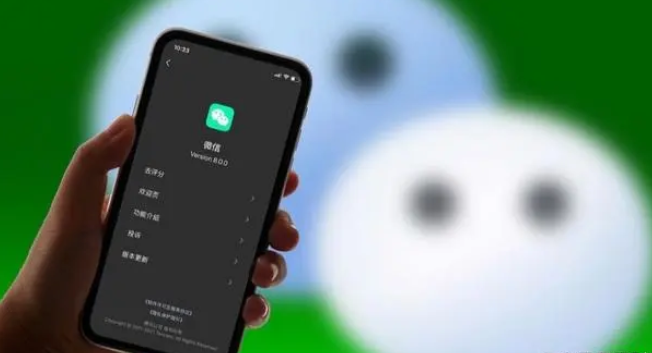
四、专业传输工具
如果你的图片数量较多时,那么就可以选择专业的数据传输工具来进行图片传输,如:牛学长苹果数据管理工具,支持传输的数据类型包括图片、音乐、视频、联络人、短信等,一起来看看牛学长苹果数据传输的传输方法吧。
步骤1:启动牛学长苹果数据管理工具,连接要传输数据的iPhone手机。从左侧菜单中选择第三个“备份和恢复”。
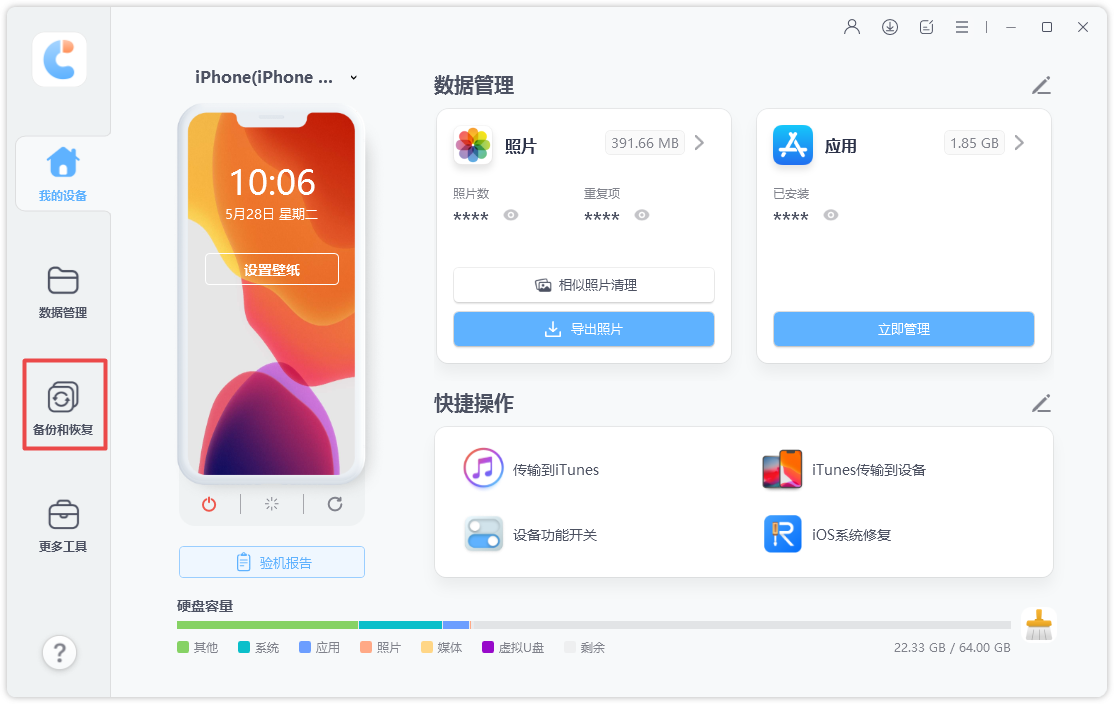
步骤2:选择需要的数据,然后单击“备份”。

步骤3:等待一段时间。完成后,可以选择查看预览备份数据。
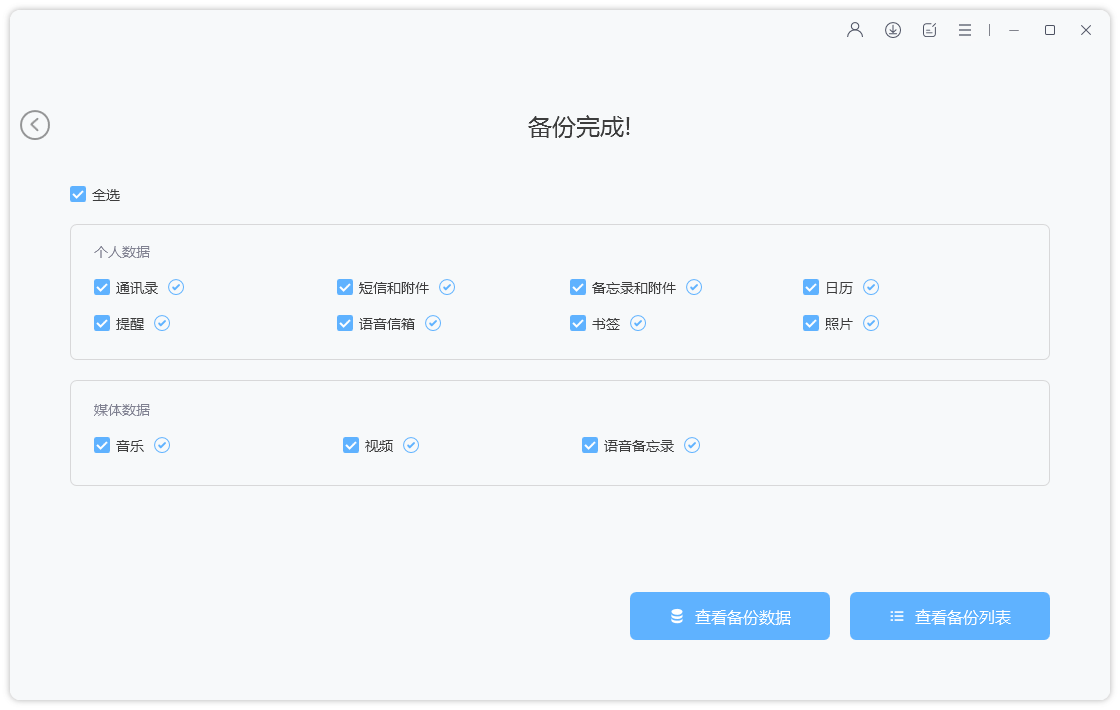
步骤4:备份完成后,可以点击“查看备份数据”或是“查看备份列表”。
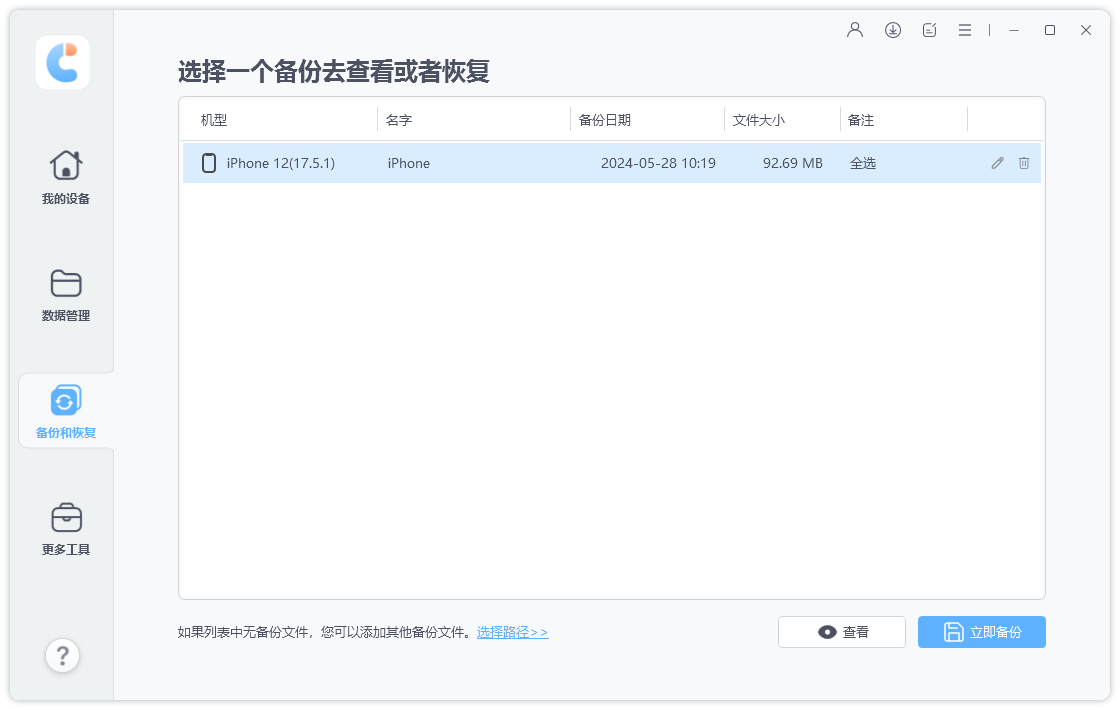
步骤5:打开备份你可以看到已备份在工具的所有数据,将按照数据类别显示,选择需要的数据,然后连接接收数据的手机,点击“恢复到设备”即可。

手机互传图片的方法多种多样,每种方法都有其优缺点和适用场景。大家可根据实际需求,灵活选择最合适的方式,让美好的瞬间能够快速、顺利地分享给他人或转移到新设备上 。







